Установить приложение мой триколор на телефон как
Для авторизации в мобильном приложении введите свой Триколор ID (12 или 14 знаков) и пароль или используйте короткий код. Для этого:
Внизу страницы входа выберите «Войти по коду».
Введите номер мобильного телефона * или Триколор ID.
Выберите способ получения короткого кода (СМС или email) и нажмите «Получить код».
Введите полученный код.
Если к номеру телефона привязано несколько Триколор ID, после ввода кода для авторизации выберите Триколор ID из предложенного списка.
* СМС поступит на номер телефона, указанный в регистрационных данных клиента.
Сменить пароль
Перейдите в раздел «Профиль» — «Настройки».
Выберите «Сменить пароль».
В открывшейся форме введите новый пароль и подтвердите его. Нажмите «Далее».
Новый пароль будет сохранен.
Пароль должен содержать не менее 8 символов: прописные и строчные буквы латинского алфавита и цифры от 0 до 9.
Сменить тариф
В разделе «Мои услуги» или «Каталог» выберите нужную услугу. Нажмите «Изменить тариф» и «Оплатить».
Отключить автопродление тарифа
Если при установленном тарифе продления на Личном счете достаточно денежных средств для активации, услуга будет продлеваться автоматически. Для отключения автопродления выберите вариант тарифа «Без продления».
Оплата и автоплатеж
Воспользуйтесь кнопкой «Оплатить» на карточке с балансом или в «Каталоге».
Доступные способы оплаты в мобильном приложении:
Банковская карта (Visa, MasterCard, МИР).
Счет мобильного телефона.
Система быстрых платежей.
Apple Pay, Google Pay.
В разделе «Оплата»:
Выберите из списка необходимую услугу или Личный счет.
При пополнении баланса Личного счета укажите сумму платежа.
* Оплата с Личного счета доступна, если на предыдущем шаге не выбрано его пополнение.
Для непрерывного просмотра любимых каналов привяжите банковскую карту и подключите опцию «Автоплатеж».
Как привязать банковскую карту и подключить опцию «Автоплатеж»?
Опция «Автоплатеж» — автоматическое списание денежных средств с привязанной к Личному счету банковской карты в счет оплаты всех услуг Триколора, в отношении которых установлена автопролонгация. Для подключения/отключения опции перейдите в раздел «Привязанные карты» и воспользуйтесь переключателем.
Как привязать банковскую карту?
В профиле перейдите в раздел «Привязанные карты».
Ознакомьтесь и согласитесь с Условиями привязки карты и совершения автоплатежа.
Укажите данные банковской карты и нажмите «Оплатить» * .
* При привязке банковской карты будет списан платеж в размере 1 руб., который возвратится обратно на счет. Автоплатеж будет подключен автоматически.
Как удалить привязанную карту?
В профиле перейдите в раздел «Привязанные карты».
Нажмите на значок «Корзина».
Если вы удалите карту, к которой подключена опция «Автоплатеж», опция будет автоматически подключена к привязанной к Личному счету последней карте, к которой был ранее подключен автоплатеж.
Если к карте, которая была привязана к Личному счету до удаляемой карты, не была подключена опция «Автоплатеж», карта удаляется без автоматического подключения автоплатежа к другой карте.
Как активировать карту оплаты или PIN-код?
На обратной стороне карты аккуратно сотрите защитный слой, под которым находится секретный код.
На главной странице нажмите «Оплатить» и выберите «Активировать код» в открывшемся окне.
Введите 20-значный секретный код карты без пробелов (PIN-код). Нажмите «Продолжить». Проверьте данные и активируйте карту.
Если у вас уже активна услуга, для продления которой была активирована карта оплаты или PIN-код, дни просмотра будут зарезервированы на счете.
История операций
На главной странице нажмите «История операций» или перейдите в раздел через «Профиль». Здесь вы сможете увидеть всю историю платежей и активаций тарифов.
Объединение Личных кабинетов
Вы можете объединить все ваши Триколор ID в одном Личном кабинете.
Управляйте услугами и восстанавливайте просмотр в одном окне.
Проверяйте баланс и самостоятельно переносите средства между своими Триколор ID.
Пароли от кабинетов остаются действующими, но для входа в объединенный Личный кабинет достаточно помнить один из них.
Как объединить Личные кабинеты в мобильном приложении?

На главной странице нажмите кнопку или перейдите в раздел «Мои Триколор ID» в профиле.
Укажите Триколор ID, который хотите добавить в объединенный Личный кабинет. Нажмите «Продолжить». На номер мобильного телефона, указанный при регистрации, придет СМС с кодом подтверждения.
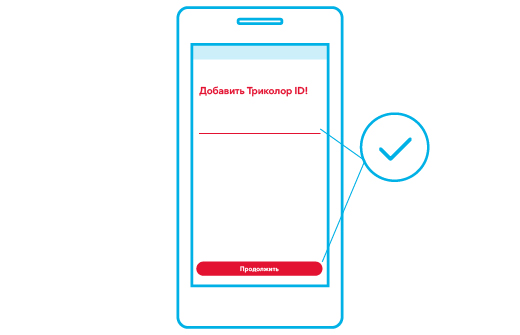
Введите код из СМС. Триколор ID будет добавлен.
Объединение возможно только для Личных кабинетов, принадлежащих одному клиенту. В регистрационных данных должны совпадать Ф. И. О., серия и номер документа, удостоверяющего личность. Если данные отличаются, создайте обращение на изменение регистрационных данных того Триколор ID, в котором данные неактуальны.
Самостоятельно вы сможете объединить пять Триколор ID. Если необходимо объединить большее количество кабинетов, создайте обращение в Службу поддержки клиентов.
Невозможно объединить Личный кабинет, созданный для использования услуги «Спутниковый интернет» и сервиса «Триколор Видеонаблюдение».
Как добавить псевдоним для Триколор ID?
Для удобства использования всех объединенных кабинетов и управления ими вы можете создать свой псевдоним для Триколор ID.
На главной странице под Триколор ID выберите «Добавить псевдоним» или перейдите в «Профиль» — «Добавить псевдоним». Также можно воспользоваться разделом «Мои Триколор ID».
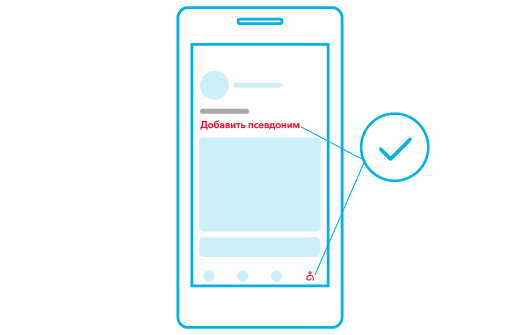
Введите псевдоним, содержащий не более 20 символов (например, «Дом», «Дача», «Квартира»). Нажмите «Далее».
Псевдоним доступен для использования только внутри Личного кабинета. При обращении в Службу поддержки клиентов необходимо назвать Триколор ID.
Как отсоединить Личный кабинет?
Для удаления Триколор ID из объединенного Личного кабинета:
Перейдите в «Профиль» — «Мои Триколор ID».
Нажмите на крестик напротив Триколор ID, который хотите отсоединить.
Для подтверждения нажмите кнопку «Отсоединить».
Перенос средств между Триколор ID
Самостоятельно переносите средства между объединенными Триколор ID:
Перейдите в Личный кабинет того Триколор ID, с которого планируете перенести средства, далее в раздел «Профиль». Нажмите «Перенос средств между Триколор ID».
Выберите Триколор ID, который хотите пополнить, и определите, что хотите перенести: денежные средства или зарезервированные дни доступа к услуге после активации карты оплаты или PIN-кода.
Если вы выбрали для переноса денежные средства, укажите сумму и нажмите «Перенести». При переносе средств сразу доступен выбор услуги, которую возможно подключить на другом Триколор ID. Если услуга не указана, денежные средства будут зачислены на Личный счет.
Перенос оставшихся дней доступа к услуге из очереди возможен, если услуга доступна на втором Триколор ID.
Проверьте указанные данные и нажмите «Перенести».
Посмотреть перемещения средств можно в разделе «История операций» на главной странице мобильного приложения.
Актуализация и подтверждение данных
В мобильном приложении можно посмотреть или изменить регистрационные данные и скачать договор, выбрав подраздел «Мои данные» в профиле.
Как подтвердить регистрационные данные?
В разделе профиля «Мои данные» проверьте актуальность контактных данных, нажмите напротив номера телефона или email и подтвердите контакты, следуя подсказкам на экране. Если данные неактуальны, измените их, используя кнопку .
При изменении номера мобильного телефона в специальном поле укажите код, полученный по СМС. Нажмите «Подтвердить».
При изменении или подтверждении email перейдите по ссылке, которая придет вам по указанному адресу.
Для изменения других данных, указанных в вашем договоре, создайте обращение, нажав кнопку «Изменить».

Мой Триколор — это приложение, специально разработанное для абонентов одноименного спутникового ТВ. При помощи программы у пользователя появляется возможность посещения персонального кабинета, где становится доступной информация о действующем тарифе, остатке на счету, ID-номерах, а также о заключенном с организацией договоре.
Используя личную страницу, клиенты данной компании могут распределять финансовые средства, управлять предоставляемыми услугами, назначать повторы команд активации и прочее. Также в приложении можно найти контакты сервиса и ближайших офисов компании.
Возможности Мой Триколор:
- мгновенная оплата основных, а также дополнительных услуг ТВ, используя для этого либо банковскую карточку, либо счет мобильного телефона;
- подключение новых и отключение старых ненужных услуг, выбор лучшего тарифа;
- активация использования спутникового телевидения: сначала необходимо ввести номер заключенного договора, буквенно-цифровую комбинацию для выполнения входа;
- в случае отсутствия активации, абонентам спутникового ТВ при использовании приложения доступно несколько функций: получение нового кода доступа, а также восстановление прежнего, номер ID, подача заявки на подключение
- контроль баланса в личном кабинете и последнее пополнение средств;
- возможность принятия участия в предложенных акциях;
- постоянное обновление новых предложений компании в личном кабинете;
- просмотр сведений о регистрации, номере и статусном состоянии контракта на подключение, модели подключаемого оборудования (приемника), личных данных абонента;
- скачивание PDF-экземпляра договора;
- существует возможность внесения изменений в адресные и паспортные данные, которые ранее были предоставленными в абонентскую службу.
Главные особенности Триколор:
- бесплатно использование и установка;
- необходимо предварительно заключить с организацией контракт;
- является официальной мобильной утилитой, специально созданной для упрощения взаимодействия с абонентами спутникового ТВ;
- для доступа ко всем функциям регистрация обязательна;
- онлайн-помощь в случае возникновения проблем.

Триколор ТВ — приложение для входа в личный раздел абонента спутникового телевидения на Андроид. В кабинете пользователю открываются сведения об актуальном тарифе, балансе счета, номерах ID и договора. Через персональную страницу абонент спутникового оператора может назначать повторы команд активации, управлять услугами, распределять средства.
Начало работы
По переходу из главного раздела можно оплатить основные или дополнительные опции. Введя номер счета и выбрав нужный пункт, пользователь сумеет заплатить за услуги через банковскую карту или посредством списания нужной суммы со счета телефона.
Для входа в систему необходимо авторизоваться: ввести уникальный номер договора, комбинацию букв и цифр для входа в систему. Даже без подтвержденной регистрации пользователям системы доступны некоторые функции. Через главную страницу можно:
- получить вновь или восстановить код для доступа в персональный раздел;
- узнать ID-номер;
- подать заявку на подключение к системе.
Информация о регистрации в персональном разделе представляет собой сборник сведений о номере и статусе договора подключения, модели приемника, текущем лидере, данных абонента. Доступно скачивание договора в PDF-формате. Адрес места прописки и паспортные данные, предоставленные в абонентский отдел, могут редактироваться пользователем при необходимости.
Содержание меню
Если открыть вкладку главного меню Триколор ТВ, удастся воспользоваться рядом интересных предложений. Чтобы перейти к требуемому разделу личного кабинета на Андроид, достаточно кликнуть на подходящее название: «Услуги», «Оплата», «Помощь», «Устройства», «Выход».
В разделе «Акции и предложения» содержится информация об актуальных программах. Скидки на оплату просмотра каналов предлагается получить, выполнив минимальные требования. Тут содержится история о ранее выполненных подключениях.
Получить помощь можно в одноименном разделе. Прежде чем связываться с технической поддержкой оператора, рекомендуется изучить популярные вопросы с уже готовыми ответами. Если разрешить проблему не удалось, нужно связаться с оператором Триколор по одному из каналов, указанных в пункте «Контакты».
С приложением Триколор ТВ абоненты получают возможность просматривать информацию о модуле цифрового телевидения прямо с экрана Андроид. В личном кабинете доступно распределение баланса, управление опциями. На персональной странице в режиме реального времени можно просматривать информацию о статусе договора, тарифе сформированной абонентской линии.

Триколор ТВ смотреть на телефоне вполне реально. Причем делать это можно из любого места, где имеется доступ к интернету. Подключение к приемнику совершенно необязательно. Достаточно установить фирменное приложение и иметь активную подписку. В большинстве случаев доплаты не потребуется.
Приложение

Оператор для своих клиентов фирменное приложение «Триколор ТВ». Оно позволяет просматривать телепередачи в прямом эфире или из архива. Выпускает компания приложение Триколор ТВ для Андроид и iOS . Распространяется оно полностью бесплатно.
Существует 2 способа загрузить программу на смартфон: с помощью магазина ПО или через личный кабинет на сайте. Триколор онлайн ТВ скачать через App Store или Google Play очень просто, для этого надо выполнить всего 4 действия:
- Запустить магазин программного обеспечения, встроенный в операционную систему.
- В поисковой строке ввести фразу «Триколор».
- Выбрать карточку продукта в списке.
- Нажать на кнопку «Установить» и дождаться, пока система выполнить инсталляцию программы.
Действующие клиенты компании могут выполнить вход в приложение с помощью логина и пароля от личного кабинета. Если пользователь не является абонентом оператора, то он может пройти регистрацию прямо со своего смартфона.
Важно. Работает приложение на устройствах с Андроид 5.0 и выше, iOS , а также телевизорах Samsung с ОС Tizen версии 2.3 и выше. Возможно использование его на ТВ-приставках под управлением операционной системы Андроид.
Условия оплаты

Всем без исключения пользователям доступен просмотр 30 каналов без какой-либо платы. Для получения доступа к ним необязательно даже быть клиентом Триколор. Но абоненты компании имеют значительно больше возможностей. При активной подписке «Единый» они могут смотреть около 120 каналов.
Дополнительно абоненты компании могут смотреть на мобильном устройстве различные каналы из дополнительных пакетов, если они активны. Им также доступен архив программ за 7 последних дней. Это очень удобно, если была пропущена трансляция любимого сериала или другой программы.
Если нужен просмотр только телевиденья онлайн, то можно также заказать подписку «Триколор Онлайн». Она включает 132 канала и стоит 1500 рублей в год. Помимо смартфона пользователь с помощью нее сможет смотреть телевиденье через интернет на Smart TV , через приемник модели GS АС790.
Возможности
- доступ к коллекции фильмов без дополнительной оплаты;
- возможность начинать просмотр передачи сначала, даже если не пользователь не успел к ее началу;
- просмотр передач за 7 последних дней через архив;
- просмотр более 20 каналов в HD -качестве.
Фирменное приложение позволяет абоненту Триколор ТВ смотреть на смартфоне, планшете телевиденье в любом месте, где есть доступ к интернету. При этом тратиться на оплату дополнительных подписок необязательно. Услуга уже входит во все основные пакеты, а максимум ее можно использовать сразу на 5 устройствах.

Как подключить телефон к приставке Триколор? Используйте мобильное приложение Мультиэкран или Триколор Кино и ТВ, позволяющее просматривать спутниковые каналы на смартфоне. Функции непосредственного подключения к тюнеру через разъемы не предусмотрено. Ниже рассмотрим эти функции и выделим их основные особенности для клиентов.
Как подключить смартфон к приставке
В компании Триколор понимают, что последнее время пользователи все больше переходят на мобильные устройства. Это касается не только игр и социальных сетей, но и просмотра телевидения. В связи с этим появляется ряд дополнительных функций, позволяющих смотреть любимые передачи на смартфоне.
Опция Мультиэкран
При рассмотрении вопроса, как подключить телефон к приставке Триколор ТВ, многие эксперты рекомендуют использовать функцию Мультиэкран. С ее помощью можно просматривать каналы на разных устройствах: телефон, планшет и Смарт ТВ без применения Интернета.
Чтобы подключить телевидение на телефоне, необходимо поставить на смартфон приложение Мультиэкран по следующим ссылкам:
После этого необходимо войти в приложение под своими данными и просматривать телевидение Tricolor (то же, что доступно на приставке).

Теперь рассмотрим, как подключить проекцию телефона к приставке Триколор. Здесь нужно знать, что сервис работает в двух режимах:
- Зеркальный. Идет трансляция контента, который воспроизводится на приемнике. Иными словами, контент, который воспроизводится на приставке, показывается и на мобильном смартфоне.
- Независимый. Если подключить такой режим, можно смотреть индивидуальный контент, вне зависимости от трансляции на приставке. Это значит, что на смартфоне
- и ТВ будут разные каналы.

Приложение Триколор Кино и ТВ
Триколор Кино и ТВ — программа для смартфонов на iOS и Андроид. С ее помощью можно смотреть через Интернет сериалы, фильмы и сериалы, доступные на ресивере, но без приставки. Программа доступна по ссылкам:
С помощью софта можно подключить телефон к телевидению Триколор и пользоваться дополнительными возможностями. К основным можно отнести:
- просмотр передач из архива / библиотеки;
- пауза и перемотка;
- поиск каналов и просмотр программы передач;
- установка напоминания об интересных программах;
- получение рекомендаций;
- родительский контроль и т. д.

Подключить телевидение к смартфону просто:
- подключитесь к Интернету со скоростью от 12 Мбит/с и выше;
- запустите магазин приложений на телефоне;
- зарегистрируйтесь в программе через Триколор ID;
- проверьте факт активности подписки.
При выполнении всех требований можно пользоваться возможностями приложения в обычном режиме.

Можно ли использовать телефон как флешку
Много вопросов касается того, можно ли подключить телефон к приставке Триколор и использовать его в качестве флешки. В большинстве моделей тюнеров USB-разъем предназначен только для загрузки программного обеспечения и включить флешку для просмотра кино проблематично. Но в новых устройствах предусмотрены разъемы для установки USB-накопителей. С их помощью можно пользоваться следующими услугами — Телеархив, Лучшее на ТВ, Кинозалы и Управляй эфиром.
Компания выпускает специальные накопители, которые можно подключить и использовать со своей техникой. В частности, популярна флешка на 32 Гб, доступная в центрах продаж и обслуживания. Устройство поддерживает технологию Plug и Play, что позволяет сразу использовать его в работе. Если подключить телефон, приставка его не распознает. Кроме того, провайдер выпускает выносные жесткие диски на 500 Гб.

Еще раз отметим, что подключить телефон к приставке Триколор можно с помощью специальных приложений Мультиэкран и Триколор Кино и ТВ. Что касается применения смартфона в качестве флешки, необходимо проверить тюнера на наличие такой возможности и использовать специальное оборудование от провайдера.
Как подключить телефон к Триколор ТВ : 2 комментария
Можно ли подключить трансяцию с телефона на приставку gs b211
Добрый день. У меня такой вопрос. Живу в частном секторе интернета нет, есть только на телефоне с раздачей интернета через ва фай. Сейчас купила модуль управления умный дом. Как заявлено он может раздавать интернет на телевизор через приставку триколор, но нужен интернет. Могу ли я через телефон раздать интернет на этот модуль и соответственно на телевизор?
Читайте также:
- Как анонимно отправить сообщение в whatsapp
- Оператором с помощью которого можно отменить привилегии пользователя или приложения является
- Приложение еще не выпущено
- Почему в поисковике яндекса появляются запросы с другого телефона
- Какие из этих широко используемых преступниками приложений совершенно легальны


